¿Cómo crear un sitio web de bienes raíces usando WordPress?
Publicado: 2023-03-29¿Quieres crear un sitio web inmobiliario usando WordPress? Entonces, este artículo es justo lo que necesitas.
La creación de un sitio web de bienes raíces con estilo y completamente funcional puede ayudar a llevar su negocio de bienes raíces al siguiente nivel.
Como resultado, puede promover su negocio y ayudarlo a atraer nuevos clientes.
Construir un sitio web de bienes raíces no es ciencia espacial. Por lo tanto, siguiendo los pasos descritos en este artículo, debería poder poner en funcionamiento su sitio en muy poco tiempo.
¿Listo? ¡Vamos a empezar!
¿Por qué crear un sitio web de bienes raíces usando WordPress?
Antes que nada, analicemos brevemente por qué crear un sitio web de bienes raíces usando WordPress.
WordPress es un software de código abierto. Significa que su código se distribuye bajo una licencia que autoriza a todos los usuarios a leerlo pero también a modificarlo.
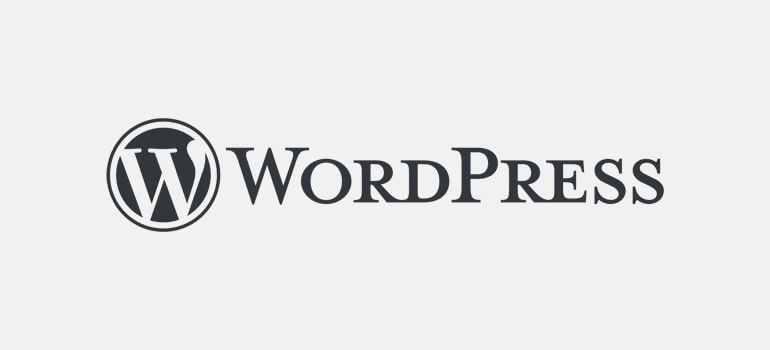
De esta manera, tienes una libertad creativa casi infinita, y también el apoyo de una comunidad muy grande de colaboradores.
No solo eso, sino que WordPress también ofrece una gran cantidad de complementos. Estas extensiones se injertan en su sitio para agregar esas funcionalidades adicionales que pueden faltar en WordPress.
Como parte de su agencia inmobiliaria, puede, por ejemplo, agregar módulos de reserva de citas o herramientas como Google Maps a su sitio profesional.
Además, la instalación de WordPress es completamente gratuita, lo que no ocurre con todas las herramientas que encontrarás para crear una web inmobiliaria.
Además, las otras razones para usar WordPress son las siguientes:
- Es muy flexible, por lo que puede hacer que su sitio de bienes raíces sea exactamente como lo desea.
- El software es 100% gratuito (aunque debe pagar al menos unos pocos dólares al mes para alojarlo).
- WordPress es un sistema de gestión de contenido (CMS) popular que potencia a más del 42% de todos los sitios web en Internet.
- Es amigable para principiantes y siempre puede obtener la ayuda que necesita de su gran comunidad.
Mientras hablamos de WordPress, debe saber que hay dos versiones, WordPress.org y WordPress.com .
WordPress.org es una plataforma autohospedada en la que debe encontrar el alojamiento por su cuenta. Sin embargo, esta plataforma es muy flexible y le ofrece control total sobre su sitio.
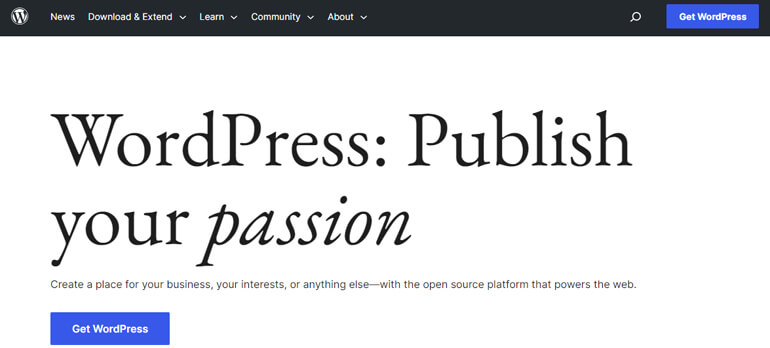
Por otro lado, WordPress.com es una plataforma totalmente alojada. Pero tiene una funcionalidad bastante limitada y no le da un control completo sobre su sitio.
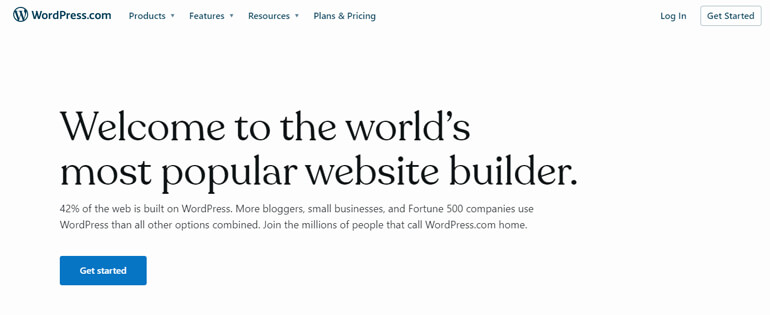
Aquí, estamos hablando de la plataforma autohospedada con mayor flexibilidad, es decir, WordPress.org.
¿Cómo crear un sitio web de bienes raíces usando WordPress? (Paso a paso)
Habiendo hablado de por qué crear un sitio web inmobiliario con WordPress, pasemos a la guía paso a paso.
Paso 1: obtenga un nombre de dominio y compre alojamiento web
Si ha decidido usar WordPress para crear un sitio web de bienes raíces, entonces el primer paso es elegir el nombre de dominio y el plan de alojamiento adecuados para su proyecto.
Compre un nombre de dominio para su sitio web de bienes raíces
Idealmente, su nombre de dominio es el nombre que le da a su negocio de bienes raíces, con el cual los clientes podrán encontrarlo en línea fácilmente.
Para su comodidad, puede utilizar generadores de nombres de dominio que le ayudarán a encontrar un nombre adecuado.
Después de pensar en un nombre genial para su sitio, puede registrarlo a través de empresas de registro de dominios.
Namecheap y Domain.com se encuentran entre las mejores empresas de registro de dominios que vale la pena vigilar.
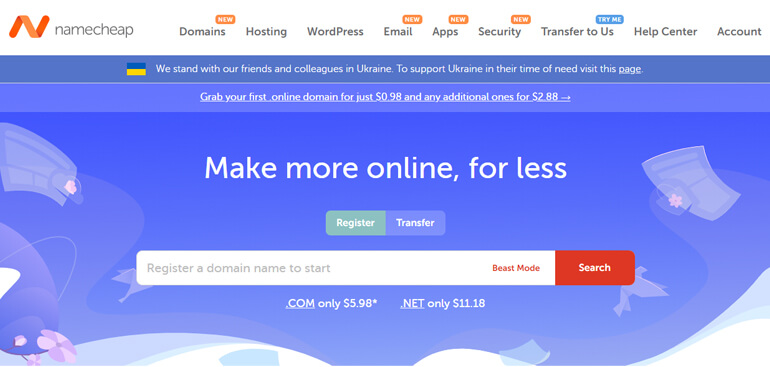
Compra un alojamiento web
El alojamiento web es simplemente un espacio en un servidor web donde se ubicará su sitio web. Después de comprar el espacio en el servidor, todos los datos de su sitio web se almacenarán aquí.
Así, los usuarios podrán acceder a su sitio a través de la World Wide Web (WWW).
Hablando de alojamiento, hay muchas opciones, desde hosts administrados de WordPress baratos hasta más caros. Por lo tanto, asegúrese de verificar estas cosas al comprar alojamiento web.
- Función de instalación de WordPress automática o con un solo clic
- Buen tiempo de actividad
- Soporte HTTPS para permitir una conexión segura
- Precios asequibles
- Soporte confiable
Algunos de los mejores proveedores de alojamiento de WordPress que recomendamos utilizar son SiteGround, Dreamhost, Bluehost, etc.
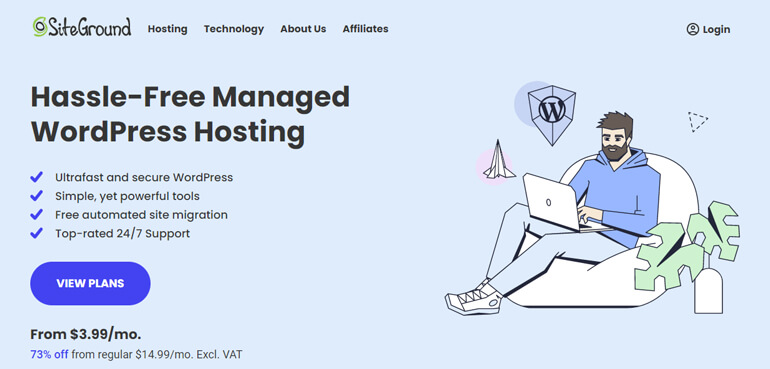
También son recomendados oficialmente por WordPress. Además, están diseñados para acelerar el desarrollo de WordPress.
Si tiene problemas para elegir uno de los diferentes proveedores de alojamiento web, le recomendamos que lea nuestro artículo sobre los mejores servidores web para WordPress.
Paso 2: Instalar WordPress
La mayoría de los servidores web profesionales ofrecen una instalación simplificada para WordPress hoy en día.
Un buen ejemplo es SiteGround, que ofrece una opción simple de hacer clic e instalar para un lanzamiento rápido de WordPress.
Una vez que instale WordPress, podrá iniciar sesión en el panel de administración de su sitio (panel de control de WordPress). Por lo tanto, puede editar, administrar y configurar fácilmente su sitio desde aquí.
Paso 3: instale un tema de WordPress para bienes raíces
Uno de los principales beneficios de usar WordPress es la amplia gama de temas, complementos, productos y servicios que ofrece.
Por lo tanto, también puede encontrar una gran selección de temas de WordPress gratuitos y premium para crear sitios web de bienes raíces.
Sin embargo, antes de elegir el tema, debe considerar los puntos a continuación.
- Apariencia: si no quiere perder tiempo rediseñando su sitio, elija el sitio que mejor refleje su estilo y marca.
- Funciones: elija un tema que contenga las funciones que necesita y que sea relevante para su negocio de bienes raíces.
- Personalización: si tiene conocimientos de diseño y desea crear un sitio web de bienes raíces único, elija un tema que brinde opciones de personalización avanzadas.
- Precios: los temas varían en precio, así que elija uno que se adapte a su presupuesto. Los complementos premium a veces se pueden incluir en el precio de un tema premium, lo que puede ahorrarle dinero a largo plazo.
- Siempre verifique las demostraciones y lea las reseñas de temas antes de comprar.
Para complementar perfectamente el propósito del sitio web de bienes raíces, usaremos el tema Zakra en este tutorial sobre cómo crear un sitio web de bienes raíces usando WordPress.
Cumple con todos los requisitos necesarios para crear un sitio web inmobiliario.
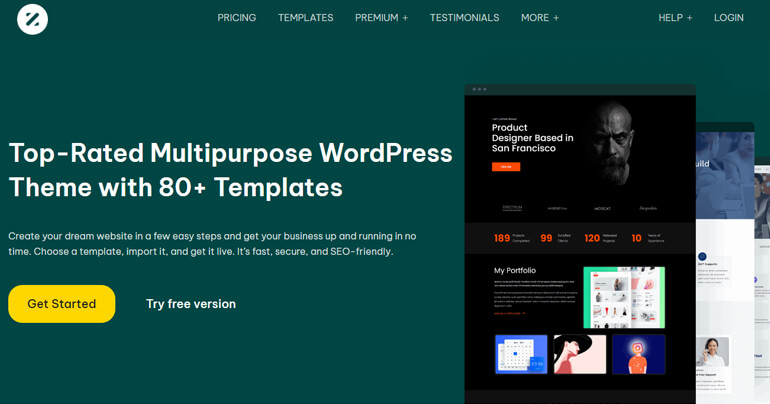
Instalar Zakra Gratis
Por lo tanto, para instalar un tema de Zakra, vaya a Apariencia >> Temas desde su tablero y haga clic en el botón Agregar nuevo .
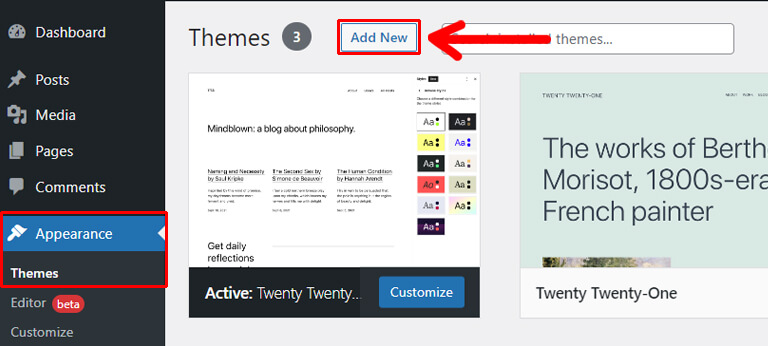
Ahora, en el cuadro de búsqueda, escriba Zakra. Una vez que se muestra el tema, pase el mouse sobre él y presione el botón Instalar .
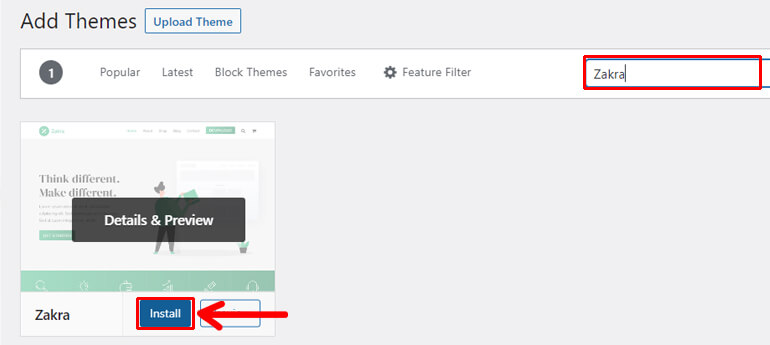
El tema se instala en poco tiempo. Después de eso, presione el botón Activar para activar el tema en su sitio.
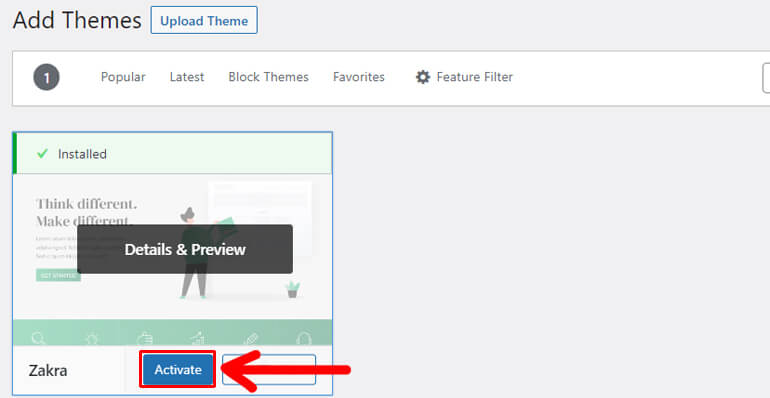
Dado que la plantilla de bienes raíces solo está disponible en la versión pro, también lo guiaremos a través de los pasos para instalar la versión pro de Zakra. Así que, aquí vamos.
Nota: el complemento Zakra Pro requiere que el tema Zakra funcione. Por lo tanto, asegúrese de instalar y activar la versión gratuita antes de continuar.

Instalar Zakra Pro
En primer lugar, debe comprar Zakra Pro visitando el sitio oficial de Zakra. Tiene tres opciones de precios diferentes de la siguiente manera:
- Personal – $59/año por 1 sitio
- Personal Plus – $67/año por 3 sitios
- Desarrollador : $ 209 / año para sitios ilimitados
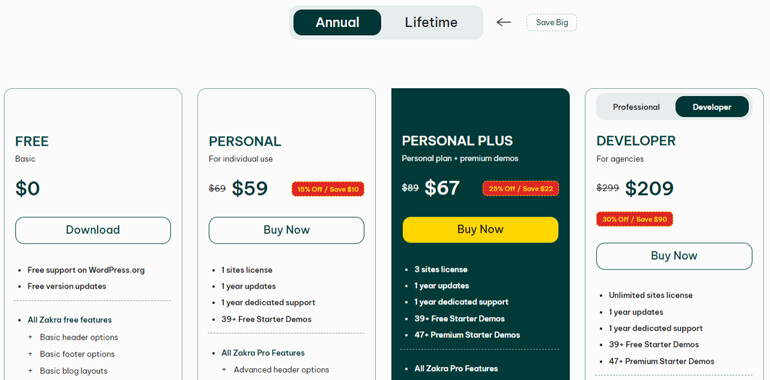
Sin embargo, debe comprar el plan Personal Plus o superior para obtener acceso a las demostraciones premium de Zakra.
Una vez que compre el plan adecuado para su sitio, deberá iniciar sesión en la página de su cuenta de usuario desde la página de inicio de Zakra.
Entonces, desde el panel de control de su cuenta, vaya a la pestaña Descargas y descargue un archivo zip de Zakra Pro.
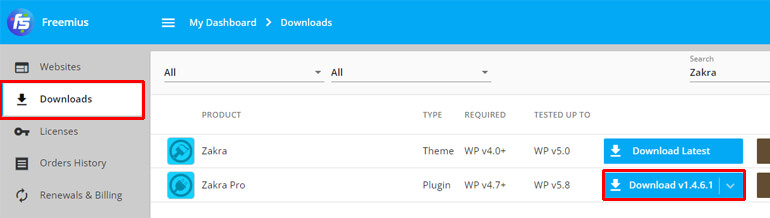
Tenga en cuenta que Zakra Pro es un complemento. Una combinación del tema Zakra y el complemento Zakra Pro lo convierte en un tema premium de Zakra.
Entonces, en lugar de cargar un archivo zip en un tema, cárguelo a través de la sección de complementos.
Para hacerlo, debe ir a su tablero, navegar a Complementos >> Agregar nuevo >> Cargar complemento . Luego, elija un archivo zip y haga clic en el botón Instalar ahora .
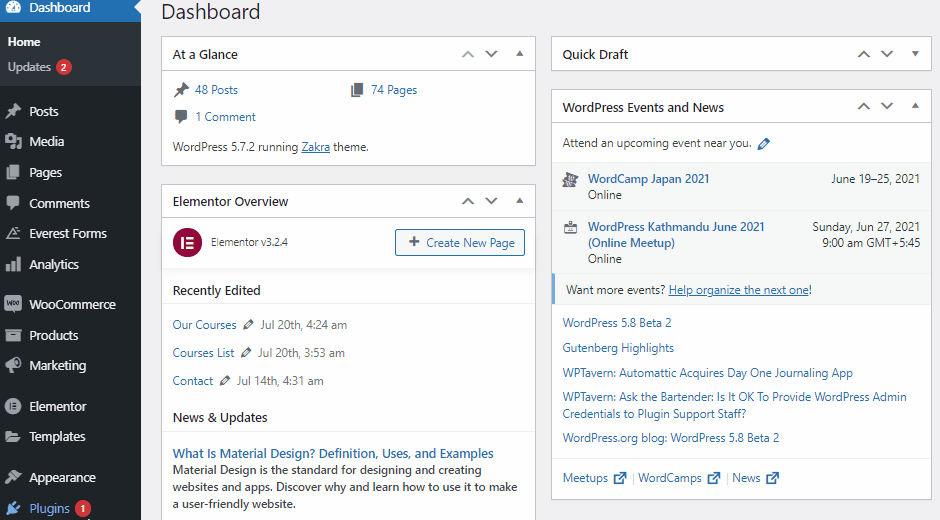
Además, asegúrese de hacer clic en el botón Activar después del proceso de instalación.
Ahora se le pedirá una clave de licencia para comenzar. Puede encontrar la clave de licencia en la pestaña Licencias del panel de control de su cuenta de usuario.
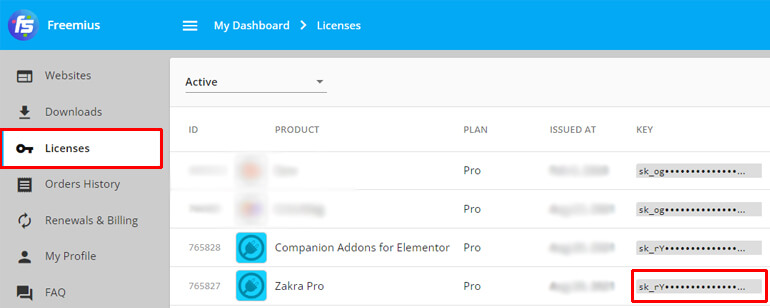
Simplemente, ingrese ese código único y haga clic en el botón Aceptar y activar licencia para continuar.
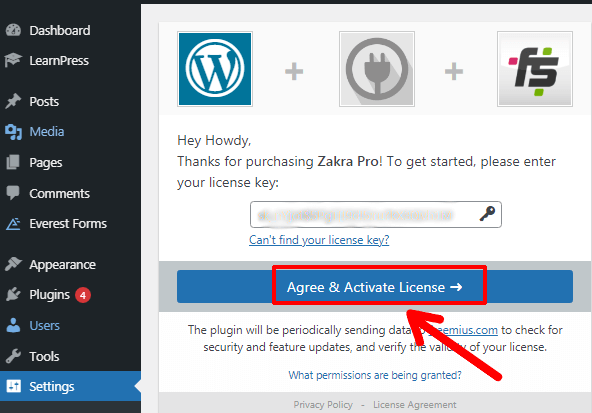
Con eso, ha instalado con éxito Zakra Pro en su sitio.
Nota: También tenemos una guía detallada sobre la instalación de Zakra Pro.
Instalar complementos complementarios para Elementor
Sin mencionar que también necesitamos el complemento Companion Addons for Elementor para obtener acceso completo a las demostraciones iniciales.
Una vez que descargue el archivo zip de Companion Addons para Elementor desde el panel de su cuenta. El proceso de instalación es el mismo que hicimos anteriormente para Zakra Pro.
En primer lugar, vaya a Complementos >> Agregar nuevo . Luego haga clic en el botón Cargar complemento . Aquí, elija Complementos complementarios para el archivo zip de Elementor y presione el botón Instalar ahora .
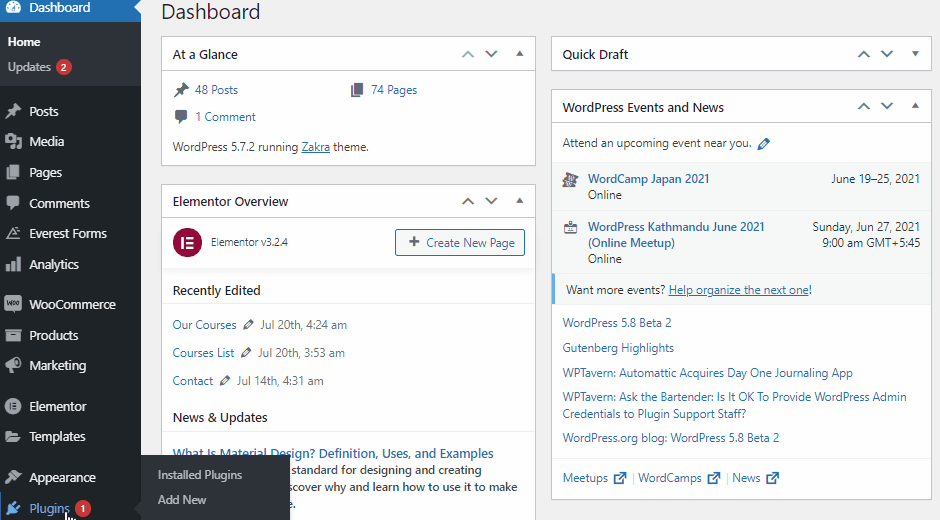
Eso es todo. Ahora puede usar demostraciones premium del tema Zakra.
Paso 4: Importe un sitio web de demostración de bienes raíces
Ahora puede importar cualquier demostración que desee o necesite para su sitio web utilizando el importador de demostración con un solo clic. Aquí te mostraremos cómo se hace.
Una vez que activa Companion Addons for Elementor , aparece una bienvenida en la parte superior con el botón Comenzar con Zakra .
Al hacer clic en él, se instala y activa automáticamente el complemento Importador de demostración de ThemeGrill que le permite importar una demostración con un solo clic.

En caso de que no aparezca la nota de bienvenida, puedes ir a Apariencia desde el tablero y hacer clic en Opciones de Zakra .
En el lado derecho de la página, verá una opción para Demostraciones de inicio . Aquí, haga clic en la opción Instalar el complemento Importador de demostración de ThemeGrill . Luego, el complemento se instalará y activará automáticamente.
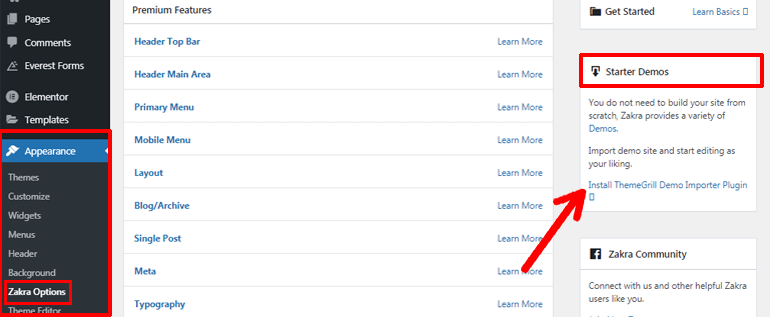
Después de eso, llegará a la página del Importador de demostración .
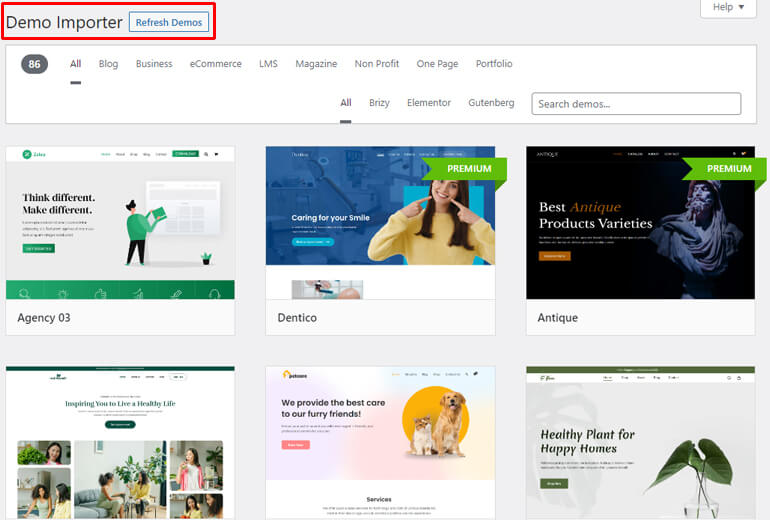
Como ha instalado Zakra Pro con éxito, ahora puede obtener acceso a todas las plantillas de inicio premium.
Entonces, ahora puede buscar la demostración de bienes raíces y pasar el mouse sobre ella. A continuación, presione el botón Importar .
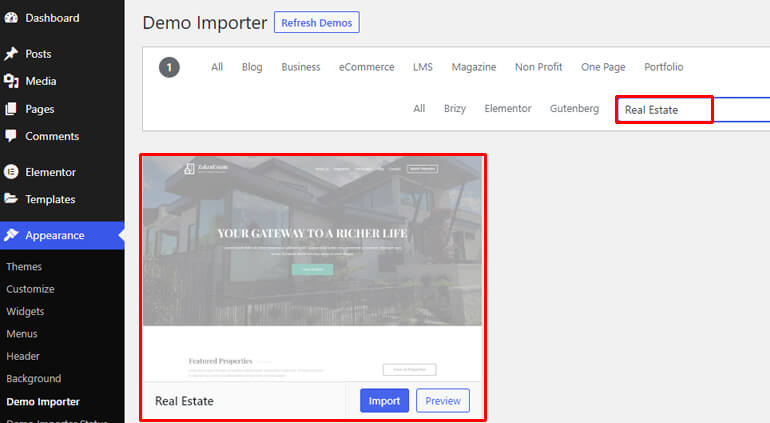
Por el contrario, también puede hacer clic en el botón Vista previa para obtener una vista previa del sitio web de demostración.
Si obtiene una vista previa del sitio web de demostración, verá el cuadro Información de complementos donde se mostrarán los complementos necesarios para su sitio de inicio. Aquí, los complementos necesarios para la propiedad inmobiliaria son:
- Elementor
- Formas del Everest
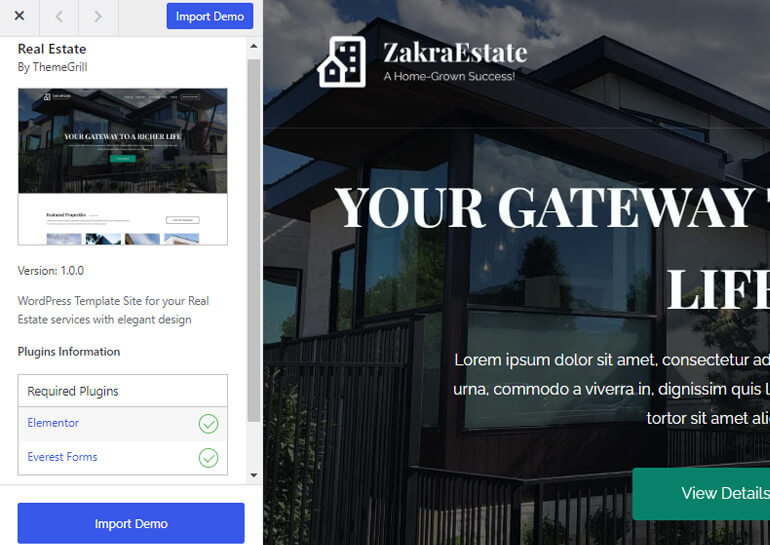
No necesita instalar estos complementos porque se instalarán automáticamente cuando haga clic en el botón Importar . Luego, te encontrarás con un cuadro de diálogo. Por lo tanto, haga clic en el botón CONFIRMAR .
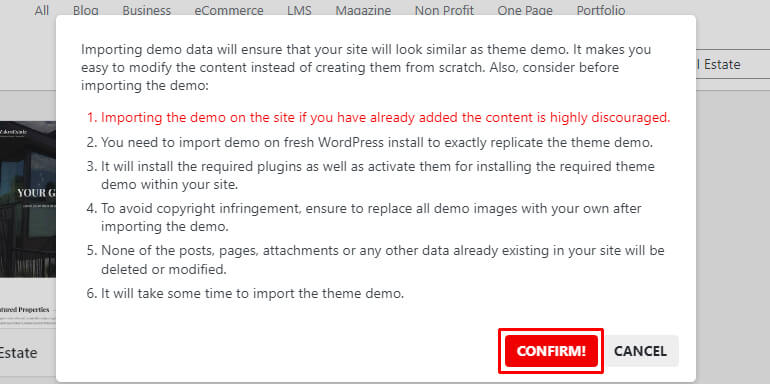
En poco tiempo, verá que el sitio de demostración de su sitio web inmobiliario se ha importado correctamente. Ahora, puede comenzar a personalizar su sitio web de bienes raíces según sea necesario.
Paso 5: personalice su sitio web de bienes raíces
El siguiente paso de nuestro tutorial sobre cómo crear un sitio web de bienes raíces usando WordPress es personalizar las páginas de su sitio web usando el Personalizador de WordPress.
Para ello, ve a Apariencia >> Personalizar . Y podrá realizar varios cambios para que su sitio sea profesional y mejore su funcionalidad.
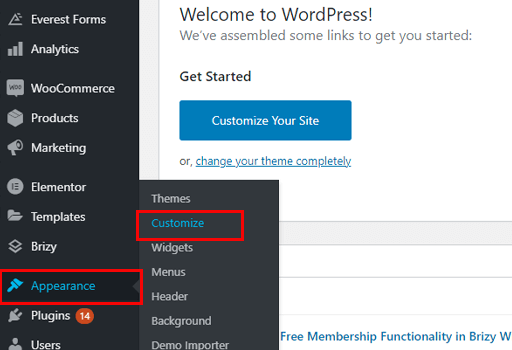
Con Zakra, puede realizar los cambios en tiempo real y ver la vista previa de cómo se ve su sitio antes de publicarlo.
Puede encontrar diferentes opciones de personalización para la plantilla de bienes raíces. Entonces, vamos a explorarlos brevemente:
- Global: personalice elementos como colores, diseños, fondo, tipografía, botón, etc., globalmente.
- Encabezado: cambie el título del sitio, el eslogan, el logotipo, etc.
- Contenido: edite la apariencia del contenido (imágenes, fuentes, color, cambie el orden de las publicaciones del blog).
- Pie de página: cambie el estilo del widget de pie de página, incluso habilite o deshabilite y más.
- WooCommerce : muestra el catálogo de productos, cambia la apariencia del pago de WooCommerce.
- Colores: personaliza los colores en cualquier página.
- Menús: agregue, elimine o personalice fácilmente los menús de su sitio.
- Widgets: agregue widgets a la barra lateral y las áreas de pie de página de su sitio.
- Configuración de la página de inicio: elija qué mostrar en la página de inicio (publicaciones en orden cronológico inverso o una página fija/estática).
- CSS adicional: agregue manualmente códigos CSS para una mayor personalización de su sitio.
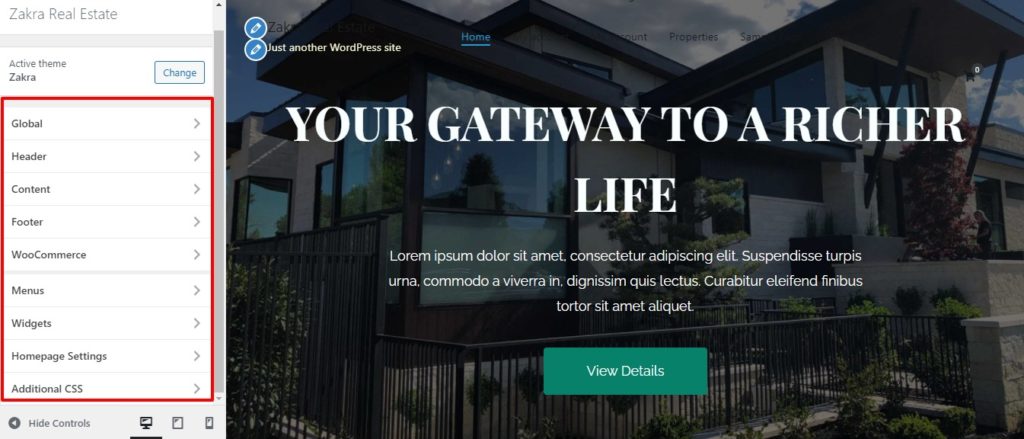
Además, verá tres íconos diferentes al lado de Ocultar controles . Estos íconos le permiten ver cómo se ve su sitio en computadoras de escritorio, tabletas y dispositivos móviles.
Una vez que complete todas las configuraciones necesarias, presione el botón Publicar en la parte superior.
Con eso, ha creado con éxito un sitio web de bienes raíces usando WordPress.
¡Terminando!
Entonces, este fue nuestro artículo sobre cómo crear un sitio web de bienes raíces usando WordPress.
Esperamos que ahora pueda crear un sitio web de bienes raíces. Con un tema increíble como Zakra, el proceso es bastante simple.
Si este artículo te ha ayudado, no olvides compartirlo en tu canal social.
¿Quiere ver más de nuestros tutoriales para principiantes relevantes para WordPress? Luego, consulte el artículo sobre cómo crear un sitio de WordPress con Zakra y Brizy Builder.
Por último, también puede seguirnos en Facebook y Twitter para mantenerse actualizado sobre nuestros últimos blogs.
